
扫一扫添加福昕福利官
每当尝试打开PDF中插入的视频时,却总是遇到“无法播放”或“格式不支持”的困扰,是不是让你感到十分沮丧呢?别担心,今天我将为你揭秘解决这一问题的绝妙方法!随着数字化时代的不断发展,我们需要掌握一些技巧来应对各种技术挑战。让我们一起来看看如何轻松地解决PDF中视频无法播放的难题吧!
如果将带有视频的文件直接转换成PDF,PDF中的视频文件将会变成不能播放的图片,如果想要播放PDF中的文档,我们就可以用编辑器在已经制作好的PDF文档中添加可播放的视频文件,那具体要用哪一款工具,又要怎么才能够将视频插入到PDF文档中呢?今天就带大家来了解一下PDF文件如何插入视频。
今天和大家推荐的是福昕PDF编辑器的插入视频功能,作为一款PDF编辑器,不仅支持PDF文档内容的编辑修改,同样可以帮助我们在PDF中插入各种内容,包括PDF视频、图片、文字等等。那具体要怎么用这款工具在PDF中插入视频中?下面一起来看看这款工具要怎么操作吧。

第一步:下载并安装软件
下载福昕PDF编辑器完成后点击安装到电脑中。安装成功后就可以双击软件开始使用了。然后点击【文件】中的【打开】,选择需要编辑的PDF文档,然后导入即可进入下一步。
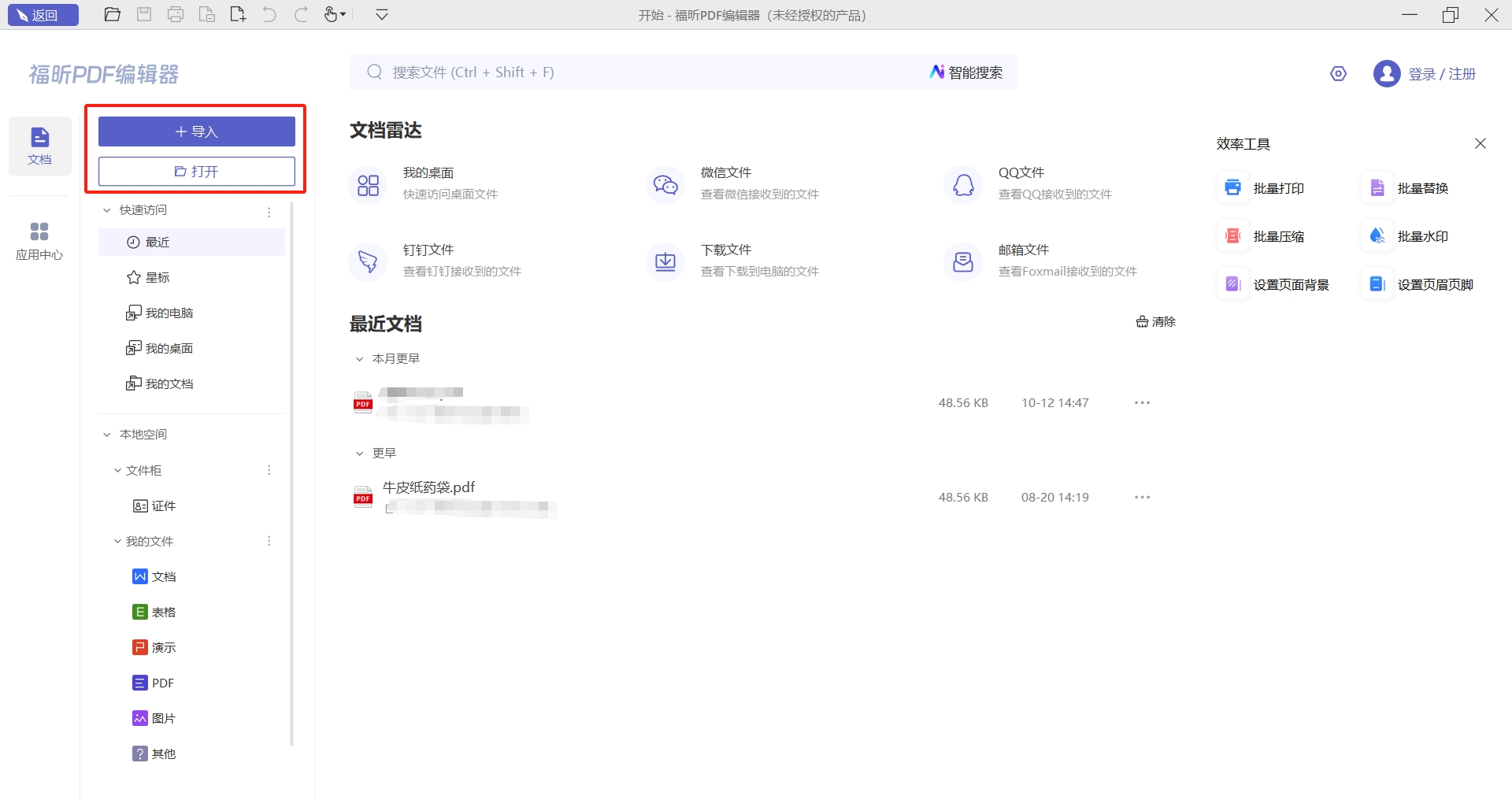
第二步:设置音视频参数
打开PDF文档之后,选择【编辑】中的【音频&视频】,然后就可以在弹窗中选择需要插入的位置以及内容,不管是音频还是视频,都可以另外插入一张海报还标记音视频所在的位置。

如果想在PDF文档中嵌入音频或视频文件,强烈推荐你使用福昕PDF阅读器。这款阅读器提供的PDF音视频插入功能非常灵活,能够满足各种需求。你可以根据自己的需要选择合适的音视频格式进行插入,无论是MP3、MP4还是其他常见的格式,福昕PDF阅读器都能轻松应对。下面来看看那具体的步骤吧。

第一步:打开文件
在电脑中下载并安装福昕PDF阅读器,然后双击打开软件之后,点击【文件】打开想要编辑的文件。
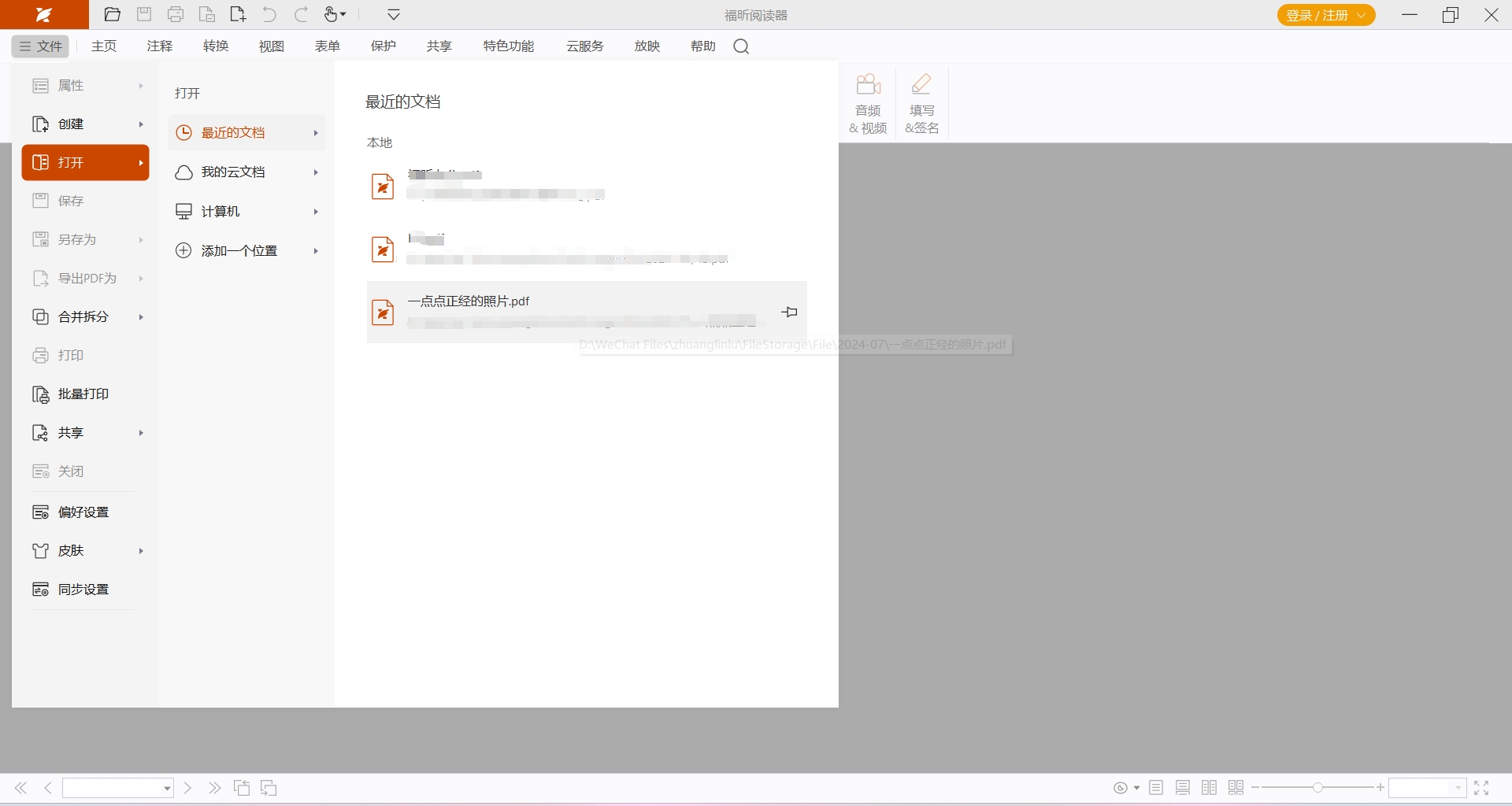
第二步:插入音频
打开PDF文件之后,点击【文件】中的【音频&视频】功能,随后用鼠标左键选择需要插入音频的区域,在弹窗中选择需要插入的音频/视频文件,并设置好参数以及是否设置海报,随后就完成PDF视频文件插入的操作。
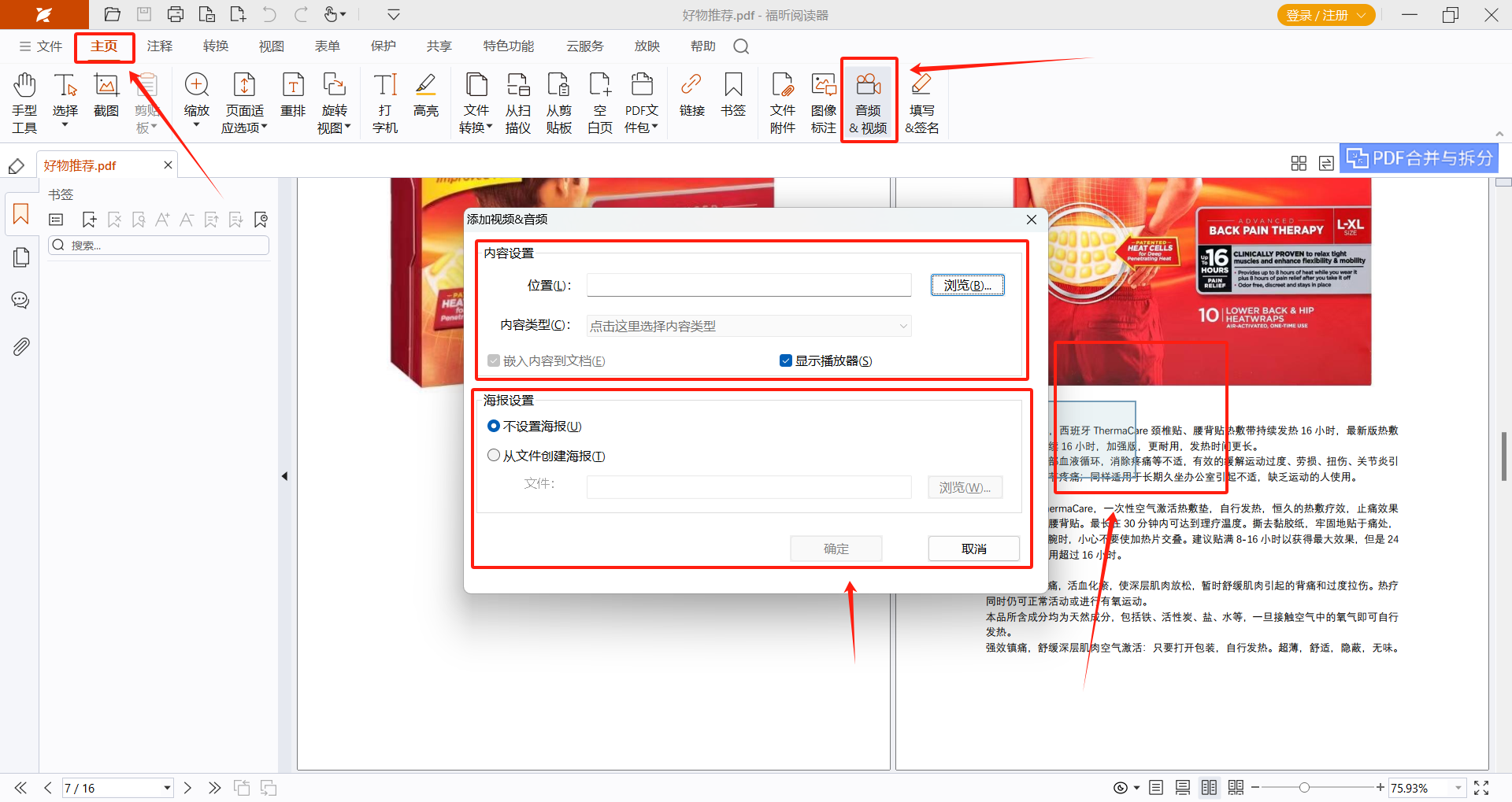
在PDF文档中插入视频是一种较为少见的需求,因为一般大部分的PDF文档都是图文内容,且大部分的文档在转换为PDF格式之后,无法播放文档中的视频。那要如何做才能够播放PDF中的视频呢?我们可以通过福昕高级PDF编辑器的注释功能,在PDF文档中插入可播放的视频素材,来看看要怎么做吧。

第一步:打开PDF文档
在官网中下载福昕高级PDF编辑器,然后在PDF编辑器中导入PDF文档,可以直接将PDF文档拖拽到PDF编辑器中,也可以通过【文件】中的【导入/打开】,选择需要编辑的PDF文档。
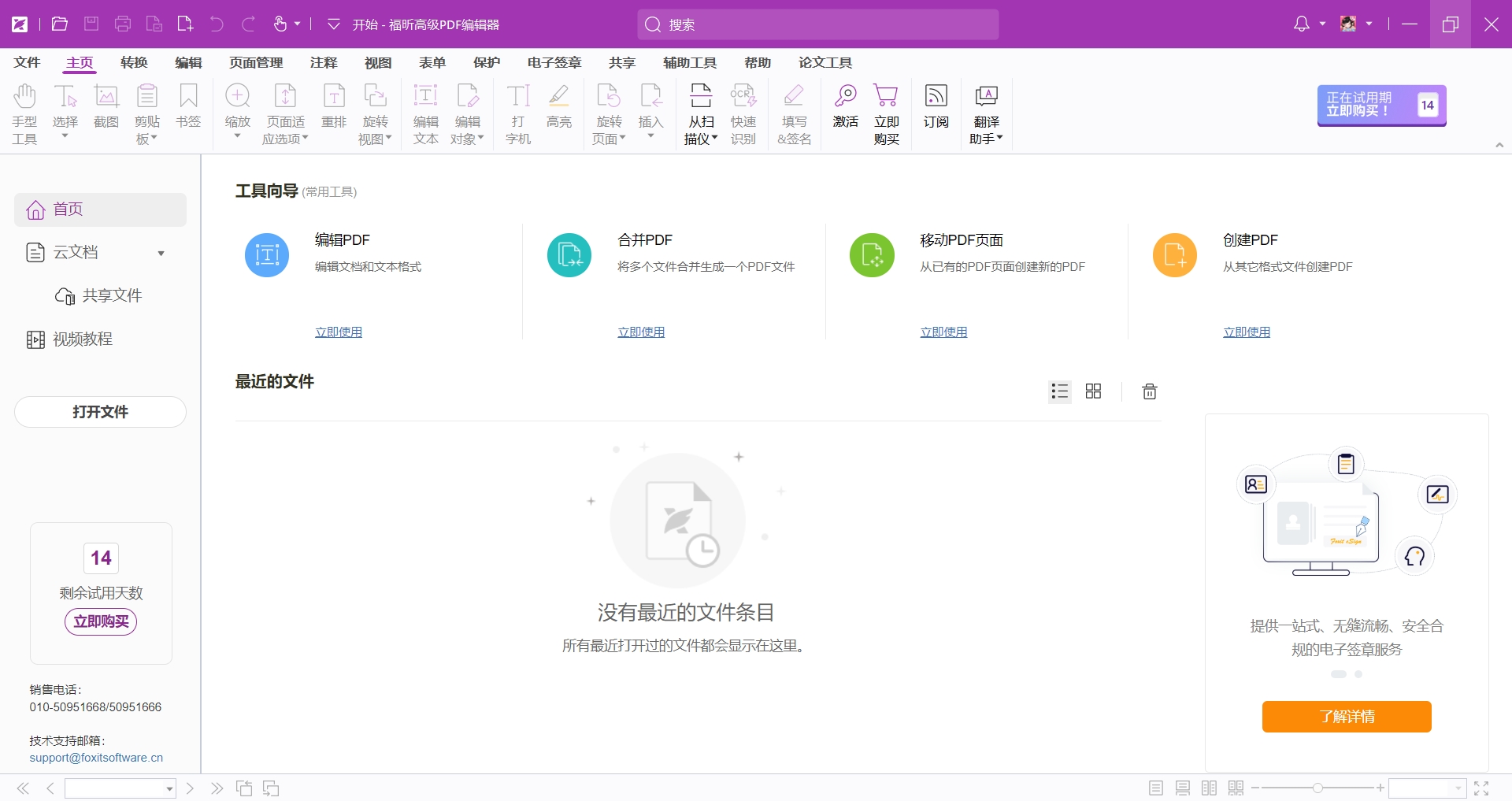
第二步:选择功能
在PDF编辑器中导入PDF文档之后,选择【注释】中的【音频&视频】,然后选择功能后,进入下一步。
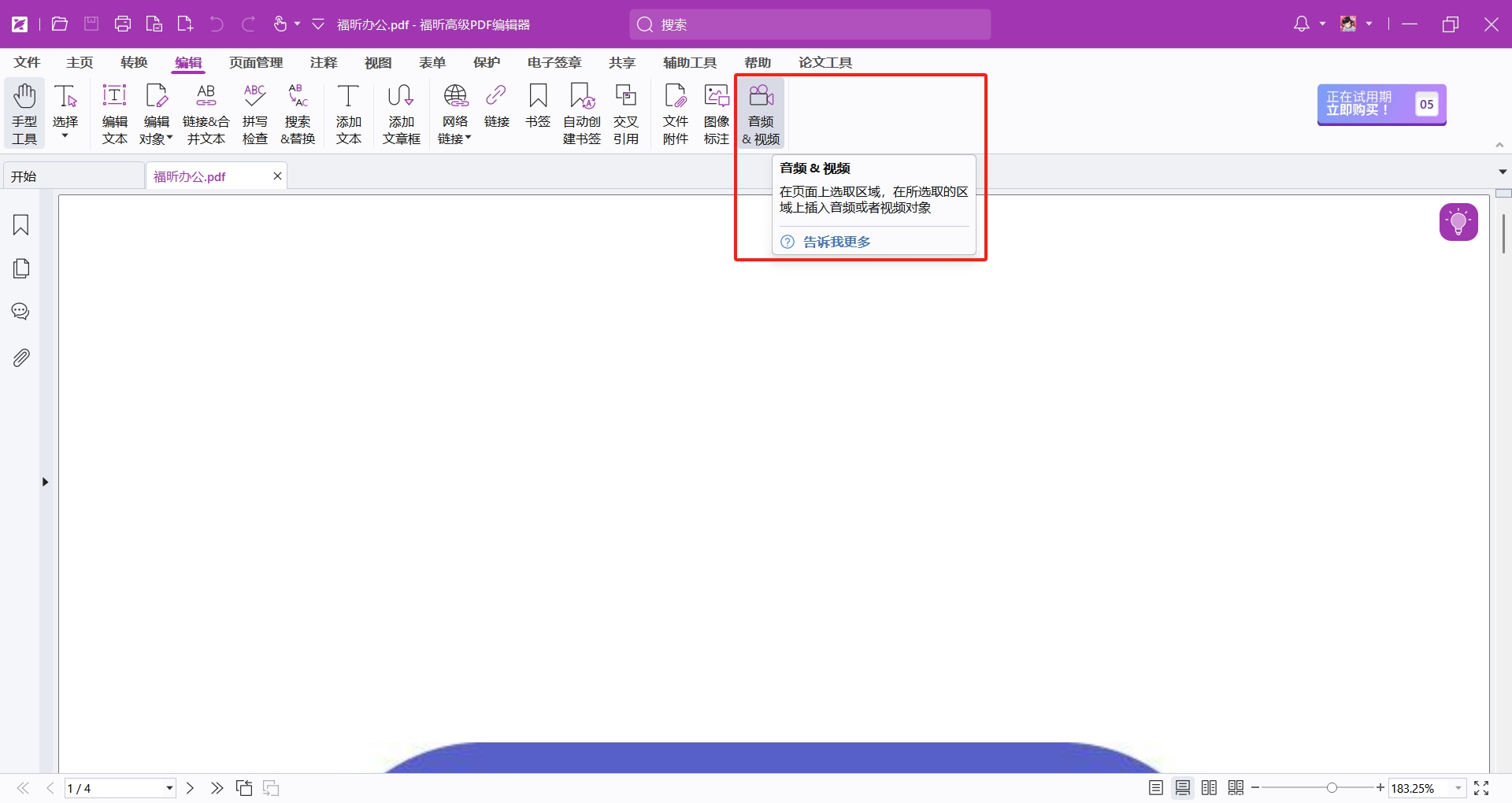
第三步:插入视频
在点击好功能之后,插入视频文件,在弹窗中选择相对应的图片作为视频海报。最后点击保存就可以了。
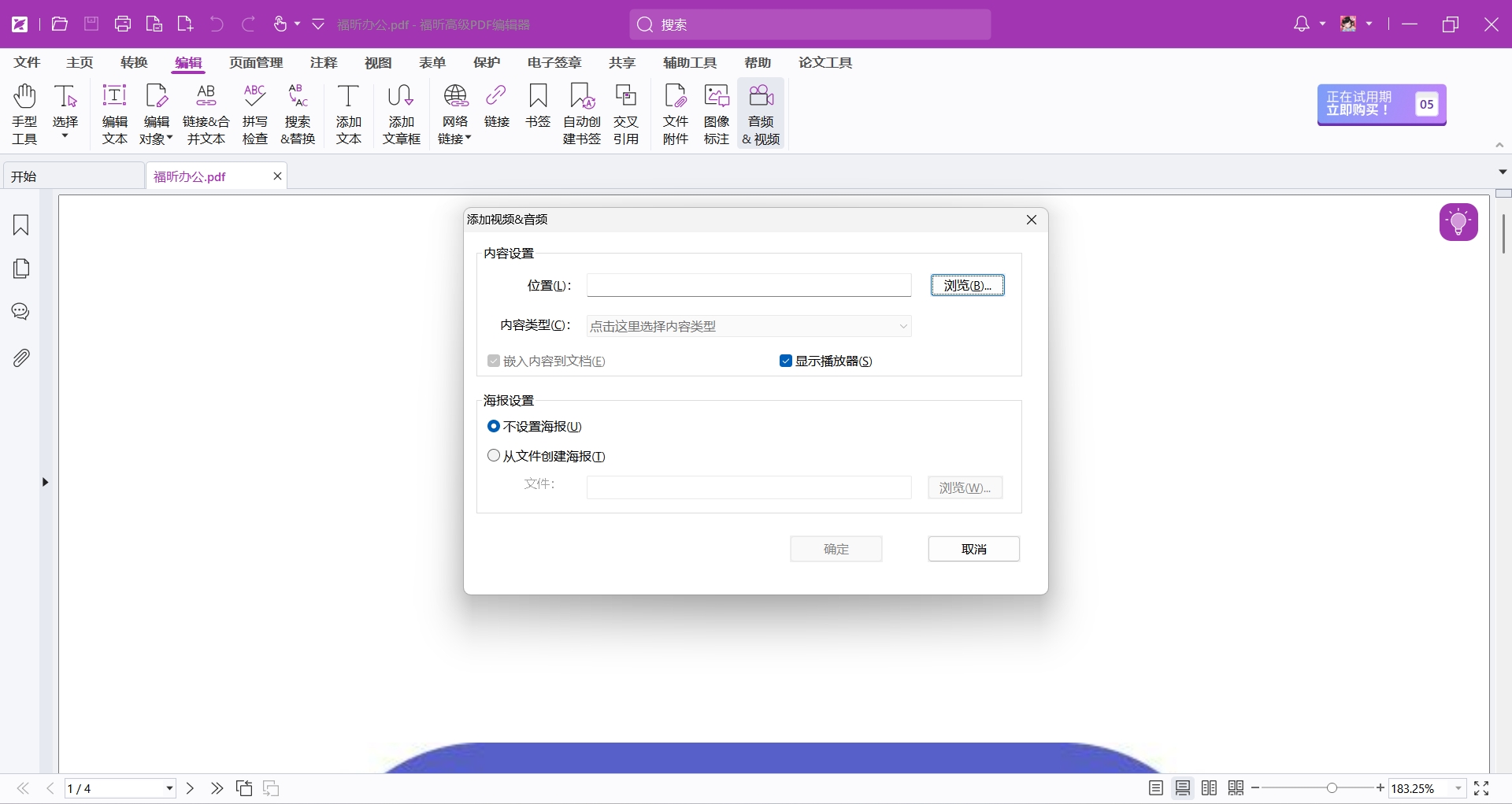
使用福昕PDF编辑器个人版,用户可以轻松编辑PDF文档并插入视频等多媒体文件。然而,有时候插入的视频可能无法正常播放,这可能是由于视频格式不兼容或者缺少相关解码器等原因导致的。为了解决这个问题,用户可以尝试将视频转换为常用的格式,或者更新相关的解码器软件。此外,也可以尝试在插入视频时选择更为常见的视频格式,以确保视频可以正常播放。通过这些方法,用户可以更好地利用此工具进行视频编辑,提升工作效率。
版权声明:除非特别标注,否则均为本站原创文章,转载时请以链接形式注明文章出处。
政企
合作
了解平台产品
预约产品演示
申请产品试用
定制合作方案
福昕
福利官

扫一扫添加福昕福利官
了解平台产品
预约产品演示
申请产品试用
定制合作方案

添加福昕福利官
微信扫码
免费获取合作方案和报价
